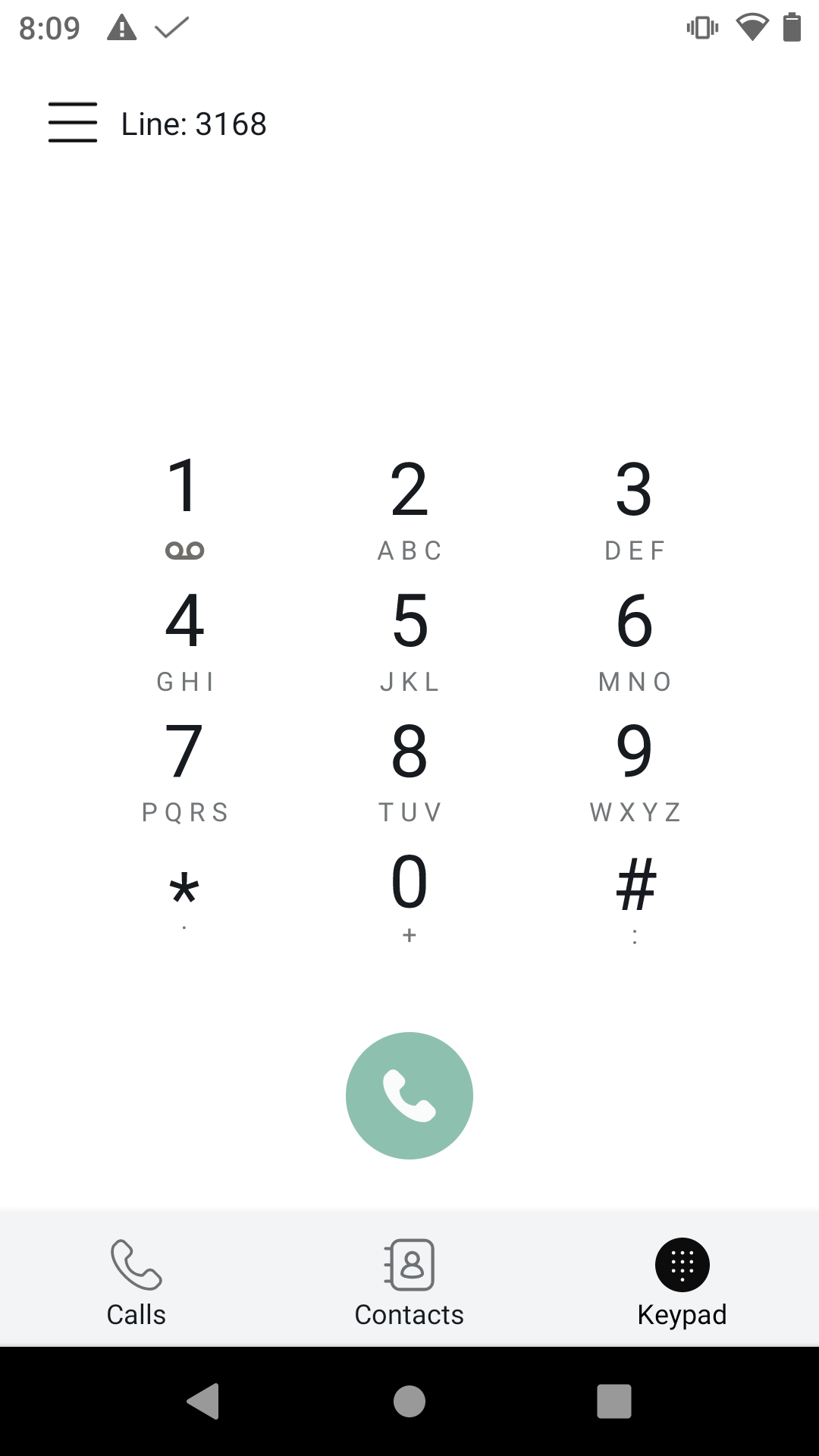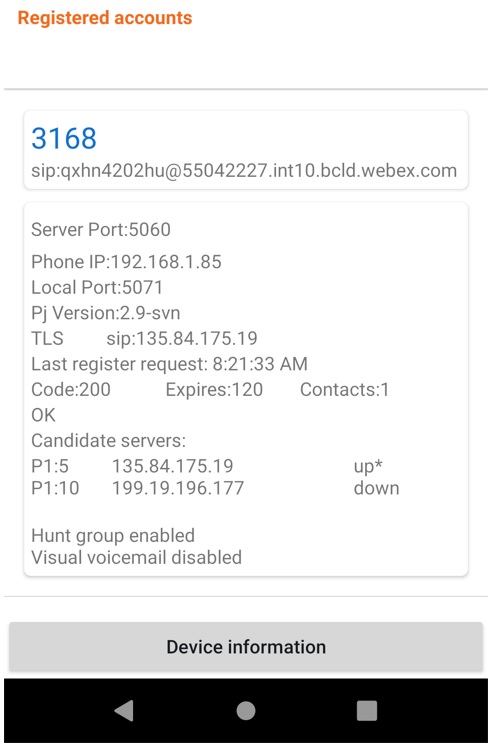- الرئيسية
- /
- المقال




دمج هاتف Webex اللاسلكي 840 و 860
 في هذه المقالة
في هذه المقالة هل لديك ملاحظات؟
هل لديك ملاحظات؟يوفر هاتف Webex اللاسلكي 840 و860 منصة تعاون متنقلة تتيح للمستخدمين إدارة المهام والتواصل بسهولة. يوفر هاتف Webex Wireless Phone 840 و860 قوة وأداء هاتف ذكي آمن من الدرجة المؤسسية، مع توفير جهاز سهل الإدارة من خلال حل التعاون من Cisco.
نظرة عامة على هاتف Webex اللاسلكي 840 و860
كما هو الحال مع الأجهزة الأخرى التي تعمل بنظام Android، فإن هاتفك يعتمد على التطبيق، وليس على القائمة. اضغط على الأيقونات لفتح التطبيقات. يتضمن هاتفك العديد من تطبيقات Cisco المختلفة التي تتيح لك:
-
إجراء واستقبال المكالمات الهاتفية.
-
وضع المكالمات قيد الانتظار.
-
تحويل المكالمات.
-
إجراء مكالمات مؤتمرية.
-
تحويل مكالماتك.
-
راقب عمر بطارية هاتفك.
-
قم بتخصيص أزرار هاتفك.
-
إذا تم تكوينه، قم بتوفير ميزات السلامة في حالات الطوارئ مثل أجهزة الإنذار ومراقبة الحركة.
-
إذا تم تكوينه، قم بإرسال رسائل البث الجماعي.
كما هو الحال مع أجهزة الشبكة الأخرى، يقوم مسؤولو النظام بتكوين هذه الهواتف وإدارتها. بناءً على احتياجات مؤسستك، قد يقوم المسؤولون بتقييد بعض الميزات التي قد تكون متاحة على أجهزة Android المخصصة للمستهلكين.
اتصل بمسؤول النظام لديك للحصول على معلومات حول الإمكانيات التي تم تكوينها لهاتفك داخل مؤسستك.
يوضح الشكل التالي هاتف Webex Wireless Phone 840 على اليسار وهاتف Webex Wireless Phone 840S على اليمين. يتضمن هاتف Webex Wireless Phone 840S ماسحًا ضوئيًا للرموز الشريطية.

يوضح الشكل التالي هاتف Webex Wireless Phone 860 على اليسار وهاتف Webex Wireless Phone 860S على اليمين. يتضمن هاتف Webex Wireless Phone 860S ماسحًا ضوئيًا للرموز الشريطية.
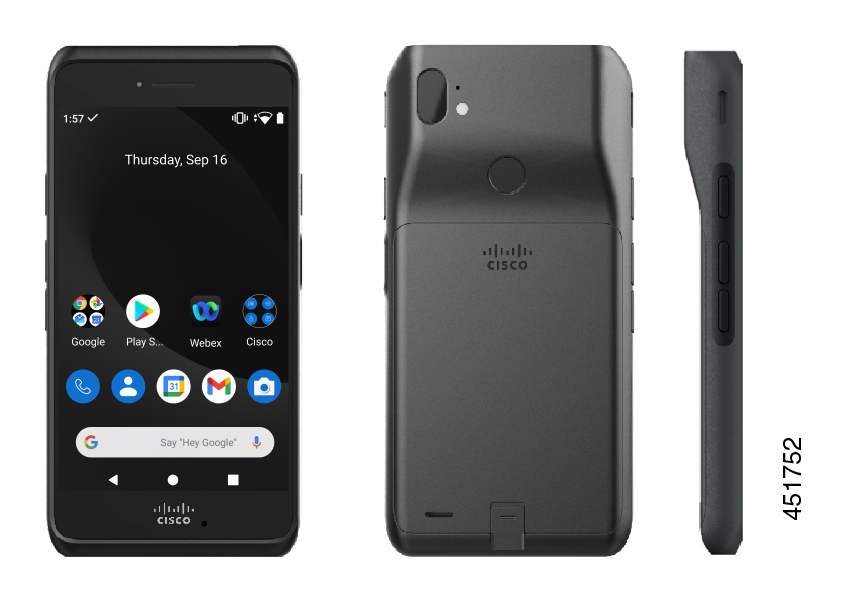
تتضمن بعض الخصائص المادية لهاتف Webex Wireless Phone 840 و860 ما يلي:
-
شاشة تعمل باللمس مقاس 4.0 بوصة (10.2 سم) لهواتف 840
-
شاشة تعمل باللمس مقاس 5.2 بوصة (13.2 سم) لهواتف 860
-
كاميرا خلفية بدقة 8 ميجابكسل وكاميرا أمامية بدقة 5 ميجابكسل لهواتف 840
-
كاميرا خلفية بدقة 13 ميجابكسل وكاميرا أمامية بدقة 8 ميجابكسل لهواتف 860
-
زجاج Gorilla™ المقاوم للتلف
-
شاشة غائرة لحماية الشاشة
-
تحمل المناديل المضادة للبكتيريا والمناديل التي تحتوي على الكحول
-
خالي من اللاتكس والرصاص
-
مقاوم للصدمات والاهتزازات
-
واجهة USB-C
-
واجهة USB On-the-Go (OTG) 2.0 للاستخدام مع شاحن سطح المكتب أو شاحن متعدد
-
يتمتع هاتف Webex Wireless Phone 840 بحماية دخول 65 (IP65) مع مقاومة الغبار ورذاذ الماء من الفوهة.
-
يتمتع هاتف Webex Wireless Phone 860 بحماية Ingress Protection 68 (IP68) مع مقاومة الغبار والسقوط والسوائل.
-
قابلة للشحن باستخدام USB أو شاحن سطح المكتب أو شاحن متعدد
لمزيد من التفاصيل حول الهواتف، راجع ورقة بيانات المنتج.
يتعين على المسؤولين التأكد من تكوين شبكة LAN اللاسلكية وفقًا لدليل نشر شبكة LAN اللاسلكية Cisco Webex Phone 840 و860 .
للتعرف على ميزات ووظائف الهاتف، راجع دليل المرجع السريع لهاتف Webex Wireless Phone 860 و860Sودليل المستخدم لهاتف Webex Wireless Phone 840 و860.
نظرة عامة على تطبيق Cisco Phone
يوفر تطبيق Cisco Phone![]() وظيفة إجراء مكالمات هاتفية.
وظيفة إجراء مكالمات هاتفية.
قد لا يعمل هاتفك في حالة انقطاع التيار الكهربائي، حيث يعتمد الهاتف على شبكة Wi-Fi لنقل المكالمات. إذا كان النظام اللاسلكي معطلاً، فسيصبح رمز Wi-Fi على هاتفك رمادي اللون. قد يكون هناك تأخير زمني بين فشل النظام وظهور أيقونة فشل التسجيل. قم بالتحقق مع المسؤول لديك لمعرفة ما إذا كان النظام اللاسلكي يتمتع بأي حماية من انقطاع التيار الكهربائي.
الوصول إلى تطبيق Cisco Phone
يمكنك الوصول بسرعة إلى تطبيق Cisco Phone ![]() من شاشة المشغل الرئيسية.
من شاشة المشغل الرئيسية.
إذا كان تطبيق Cisco Phone هو التطبيق الوحيد على مشغلك الذكي، فسيتم فتحه تلقائيًا عند تشغيل الهاتف.
|
من شاشة المشغل الرئيسية، انقر فوق تطبيق Cisco Phone |
علامات تبويب تطبيق هاتف Cisco
عند فتح تطبيق Cisco Phone ![]() ، يتم فتح علامة التبويب Keypad
، يتم فتح علامة التبويب Keypad ![]() بشكل افتراضي.
بشكل افتراضي.
|
علامة تبويب |
الوصف |
|---|---|
المكالمات |
استخدم لعرض المكالمات الأخيرة والفائتة. |
جهات الاتصال |
استخدم للوصول إلى جهات الاتصال وإضافتها. |
لوحة المفاتيح |
استخدمه لإجراء المكالمات. |
البريد الصوتي |
استخدمه للوصول إلى رسائل البريد الصوتي الخاصة بك. تظهر هذه علامة التبويب فقط إذا قام المسؤول بتمكين البريد الصوتي المرئي. إذا قام المسؤول بتمكين البريد الصوتي المرئي ثم تعطيله، فستظل علامة التبويب البريد الصوتي موجودة على تطبيق Cisco Phone ؛ ومع ذلك، فلن تعمل. |
إضافة هواتف وتعيينها إلى مستخدم
باستخدام Control Hub، يمكنك تعيين أجهزة للمستخدمين من أجل استخدامهم الشخصي ثم تسجيل هذه الأجهزة على السحابة.
الأجهزة المدرجة هنا تدعم Webex Calling. يمكنك تسجيل هاتف Webex اللاسلكي 840 و860 باستخدام عنوان MAC.
تأكد من أن الحد الأدنى لإصدار البرنامج الثابت للأجهزة 840 أو 860 على Webex Calling هو 1.6. بالإضافة إلى ذلك، قم بترقية الهواتف التي تعمل على إصدارات البرامج الثابتة السابقة إلى الإصدار 1.6 أو الأحدث.
تعمل أداة ترقية البرامج الثابتة على تحديث البرامج الثابتة ولا توفر ملف تكوين Webex Calling. قم بتوفير الهاتف في Control Hub باستخدام عنوان MAC وأضف الهاتف يدويًا إلى Webex Calling.
| 1 |
من عرض العميل في https://admin.webex.com، انتقل إلى ثم انقر على إضافة جهاز. يمكنك أيضًا إضافة هاتف إلى مستخدم في ملف تعريف المستخدم. تعرف على كيفية القيام بذلك في قسم إدارة جهاز من أجل مستخدم. |
| 2 |
اختر المستخدم الحالي، وأدخل مالك الهاتف، إما جزءًا من اسم المستخدم أو الاسم الحقيقي للمستخدم، واختر المستخدم من النتائج التي تظهر، ثم انقر على التالي. |
| 3 |
اختر الجهاز من القائمة المنسدلة، ثم انقر على التالي. |
| 4 |
اختر حسب عنوان MAC— يتيح لك هذا الخيار إدخال عنوان MAC الخاص بالجهاز. يجب أن يكون عنوان MAC الخاص بالهاتف مدخلاً فريدًا. إذا أدخلت عنوان MAC لهاتف مسجل بالفعل أو ارتكبت خطأ عند إدخال الرقم، فستظهر رسالة خطأ. ثم انقر على حفظ. قد يتم تطبيق قيود عند استخدام أجهزة تابعة لأطراف خارجية. |
التصرف التالي
الأجهزة المدمجة في خدمة Webex Calling
قم بترقية أجهزة Cisco 840 و860 التي تتلقاها في المصنع إلى أحدث البرامج الثابتة لدعم Webex Calling. يمكنك إنشاء رمز الاستجابة السريعة QR والذي يحتوي على بيانات اعتماد Wi-Fi وعنوان الخادم للبرنامج الثابت. يقوم الهاتف بمسح رمز الاستجابة السريعة لبدء عملية ترقية البرنامج الثابت.
استخدم هذا الإجراء لتجهيز الهاتف لتنزيل البرامج الثابتة المطلوبة.
قبل البدء
تعمل أداة ترقية الهاتف اللاسلكي Webex على ترقية الهاتف إلى الإصدار 1.6.0 المدعوم على الأقل لـ Webex Calling. إذا كان الهاتف يعمل بإصدار 1.6.0 أو إصدار أحدث، فيمكنك إعادة ضبط المصنع للهاتف واتباع الخطوات الموجودة على الهاتف لإضافة الاتصال اللاسلكي. اتبع الخطوات التالية على الهاتف للانضمام إلى خدمة Webex Calling والتسجيل فيها.
| 1 |
الدخول إلى البوابة https://webexphoneupgrade.cisco.com/qr. |
| 2 |
توفير موقع Wi-Fi SSID وكلمة المرور. |
| 3 |
اترك القيم الافتراضية لخادم التحميل، ما لم تكن تستخدم خادمًا محليًا لاستضافة البرنامج الثابت. 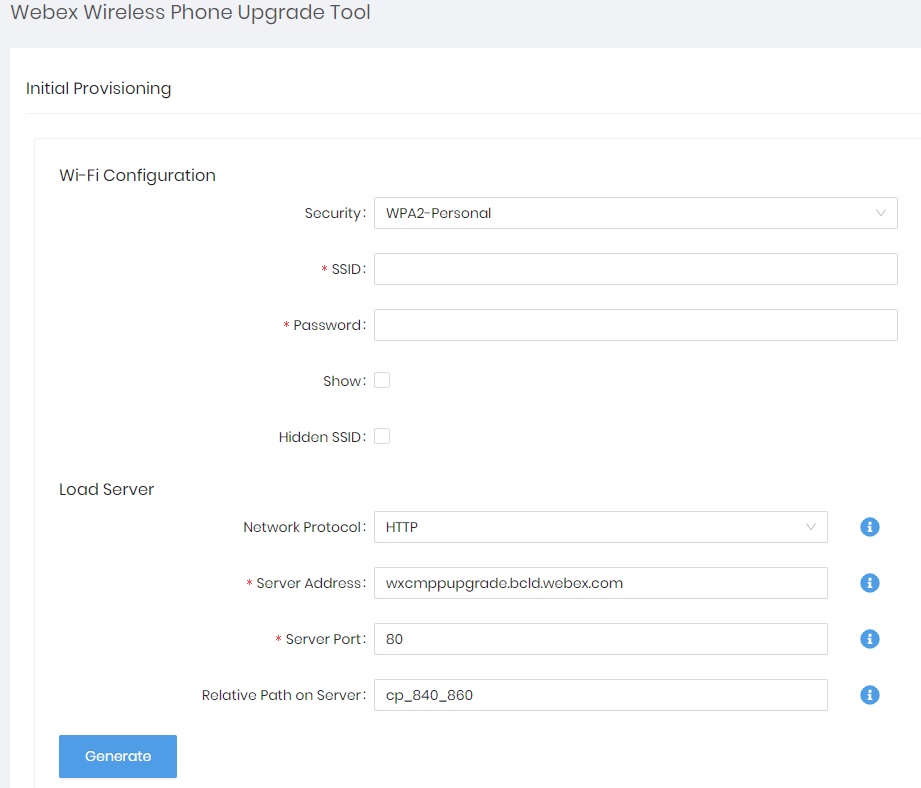 |
| 4 |
انقر فوق الزر "إنشاء" لتوليد رمز الاستجابة السريعة (QR). 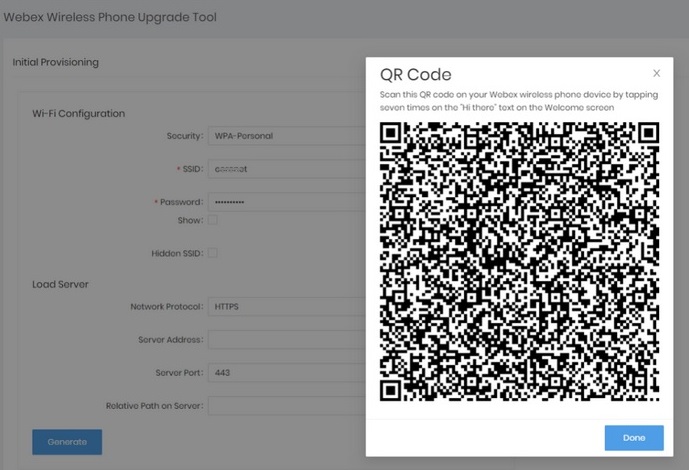 |
| 5 |
على شاشة الترحيب الخاصة بالهاتف، انقر على الشاشة سبع مرات على نص "مرحبًا" للوصول إلى الكاميرا ومسح رمز الاستجابة السريعة. |
| 6 |
اسمح بتنزيل البرنامج الثابت حتى يكتمل. يستغرق التنزيل حوالي 20 دقيقة. |
| 7 |
يتم إعادة ضبط مصنع الهاتف بعد اكتمال تنزيل البرنامج الثابت. |
| 8 |
من شاشة الترحيب، اتبع الإرشادات لإعداد الهاتف. |
إدارة جهاز من أجل مستخدم
يمكنك إضافة أو إزالة أو إعادة تشغيل أو التحقق من التنشيط للأجهزة المخصصة للمستخدمين داخل مؤسستك. قد يكون هذا الأمر مفيدًا لعرض الأجهزة وإدارتها في شاشة المستخدمين، إذا دعت الحاجة لذلك.
| 1 |
من عرض العميل في https://admin.webex.com، انتقل إلى المستخدمون. |
| 2 |
حدد المستخدم الذي تريد تعديله وانقر فوق الأجهزة. |
| 3 |
لإضافة جهاز إلى هذا المستخدم، انقر على إضافة جهاز. إذا تم تعيين جهاز للمستخدم بالفعل، وترغب في إضافة جهاز آخر، فانقر على الرمز |
| 4 |
لتعديل جهاز موجود، حدد اسم الجهاز. يمكنك هنا عرض وتحرير إعدادات الجهاز أو حذف الجهاز أو إعادة تشغيله أو إنشاء رمز تنشيط جديد للجهاز، إن أمكن ذلك. لمعرفة مزيد من المعلومات عن تكوين إعدادات الهاتف، ارجع إلى تكوين إعدادات الهاتف وتحديثها. |
| 5 |
انقر على إجراءات لإدارة الجهاز. تساعد الإجراءات على تطبيق التغييرات على التكوين أو تحديث البرامج الثابتة لأجهزة MPP. تحتوي علامة التبويب "الإجراءات" على الخيارات التالية:
|
استكشاف الأخطاء وإصلاحها بشكل عام
استكشاف الأخطاء وإصلاحها بشكل عام
يوفر الجدول التالي معلومات عامة حول استكشاف الأخطاء وإصلاحها.
|
مشكلة |
الحل |
|---|---|
|
أنت لست في مكالمة ويصبح الهاتف أسود اللون ويعرض الرسالة: تم الكشف عن القرب. |
يحتوي هاتفك على مستشعر القرب في الجزء العلوي الأيمن. عندما يتم حظر هذا المستشعر، تصبح شاشة الهاتف سوداء. يتم عادةً حظر المستشعر بواسطة الوجه عند استخدام سماعة الأذن للاستماع إلى المتصل. إذا لم تكن في مكالمة ورأيت الرسالة: تم الكشف عن القرب. قد يكون المستشعر مغطى بإصبع أو ورقة أو أي شيء آخر يحجب الضوء. إذا لم يكن هناك أي انسداد واضح، قم بتنظيف منطقة المستشعر. |
|
عند استخدام سماعة رأس قياسية، قد تواجه إشارة متقطعة أو متقطعة. |
قد يكون موصل سماعة الرأس متسخًا. إذا كان ذلك متاحًا، قم بنفخ الهواء المعلب في الموصل لإزالة الحطام. قم دائمًا بتوجيه الهواء المعلب بزوايا بعيدة عن وجهك وعينيك وارتدِ دائمًا نظارات السلامة أو النظارات عند تنفيذ هذا الإجراء. لا تستخدم ضواغط الهواء على الموصلات، لأنها تطبق قدرًا كبيرًا من القوة. |
|
تعارضات تطبيقات الطرف الثالث |
يمكن التخلص من تدخل تطبيقات الطرف الثالث عن طريق إعادة ضبط المصنع وإعادة تسجيل الهاتف الذي به مشكلة. لمزيد من التفاصيل حول إعادة ضبط المصنع، راجع استعادة إعدادات المصنع الافتراضية في دليل نشر Cisco Wireless Phone 840 و860. |
التقاط لقطة شاشة على الهاتف
عند استكشاف الأخطاء وإصلاحها، قد يكون من المفيد الحصول على لقطة شاشة للهاتف.
الطريقة البديلة لالتقاط لقطة شاشة على الهاتف هي الضغط على زر الطاقة وزر خفض الصوت في نفس الوقت.
| 1 |
اضغط مع الاستمرار على زر الطاقة. |
| 2 |
اضغط على لقطة شاشة. تظهر إشعارات لفترة وجيزة في المقدمة ثم تظهر في درج الإشعارات.
|
| 3 |
انقر فوق الإشعار لـ مشاركةأو تحريرأو حذف لقطة الشاشة. إذا لم تقم بحذف لقطة شاشة، فيمكنك أيضًا تحديد موقعها في تطبيق الملفات |
إنشاء تقرير مشكلة من الهاتف
إذا واجهت مشكلة مع هاتفك، فيمكنك إنشاء مجموعة من تقارير السجل التي يمكنها مساعدة مسؤول النظام في استكشاف المشكلة وإصلاحها. قد يستغرق إنشاء تقرير المشكلة وملفات السجل عدة دقائق. عندما يهتز الهاتف مرتين، فأنت تعلم أن التقرير قد اكتمل.
إذا تم تمكين متصفح الويب الخاص بهاتفك، فيمكنك تنزيل ملفات حزمة السجل لتقديمها إلى مسؤول النظام.
| 1 |
قم بالوصول إلى تطبيق Cisco Phone |
| 2 |
اضغط على قائمة الدرج. |
| 3 |
اضغط على حالة هاتف Cisco، ثم قم بجمع عنوان IP للهاتف ثم اضغط على السهم الأيسر. |
| 4 |
اضغط على قائمة الدرج. |
| 5 |
اضغط على للإبلاغ عن المشكلة. تستغرق هذه الخطوة عدة دقائق لإنشاء الملف (يشير المثلث الذي يحتوي على علامة تعجب إلى أن عملية التوليد جارية).
|
| 6 |
اضغط على قائمة الدرج. أثناء إنشاء تقرير PRT، يومض الهاتف بالضوء الأحمر. |
| 7 |
الوصول إلى متصفح الويب الخاص بالهاتف http://<Phone IP Address> بعد اكتمال إنشاء السجل.
|
| 8 |
من متصفح الويب الخاص بالهاتف، قم بالوصول إلى علامة التبويب سجلات الجهاز. |
| 9 |
انقر فوق ملف السجل الأعلى في القائمة، لتنزيل ملف السجل على جهاز الكمبيوتر الخاص بك. |
| 10 |
قم بمشاركة ملف السجل مع المسؤول الخاص بك. |
| 11 |
بعد أن يهتز الهاتف مرتين، اتصل بمسؤول النظام لديك لتزويدك بوصف للمشكلة والوقت التقريبي. |

 الموجود بجوار
الموجود بجوار